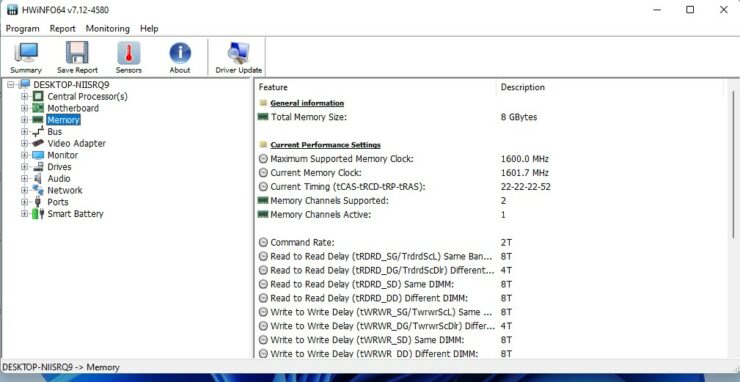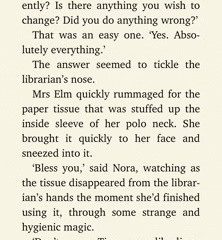Pamięć RAM jest istotną częścią systemu komputerowego i określa wydajność systemu. W pewnym momencie może być konieczne zwiększenie pamięci RAM. Następnie musisz określić, jaki rodzaj pamięci RAM już masz. Jeśli jesteś ciekawy swojej pamięci RAM i chcesz dowiedzieć się o niej więcej, nie szukaj dalej. Ten samouczek rozwiąże ten problem i pokaże, jak sprawdzić szczegóły pamięci RAM w systemach Windows 11.
Szczegóły pamięci RAM Windows 11
Jednym z najprostszych sposobów sprawdzenia pamięci RAM jest sekcja Informacje w aplikacji Ustawienia. Wystarczy wykonać poniższe czynności:
Jak ukryć pasek zadań systemu Windows 11
Krok-1: Kliknij ikonę Windows na pasku zadań i wybierz zębatkę Ustawienia. (Możesz również otworzyć aplikację Ustawienia za pomocą klawiszy skrótu Wygraj + I).
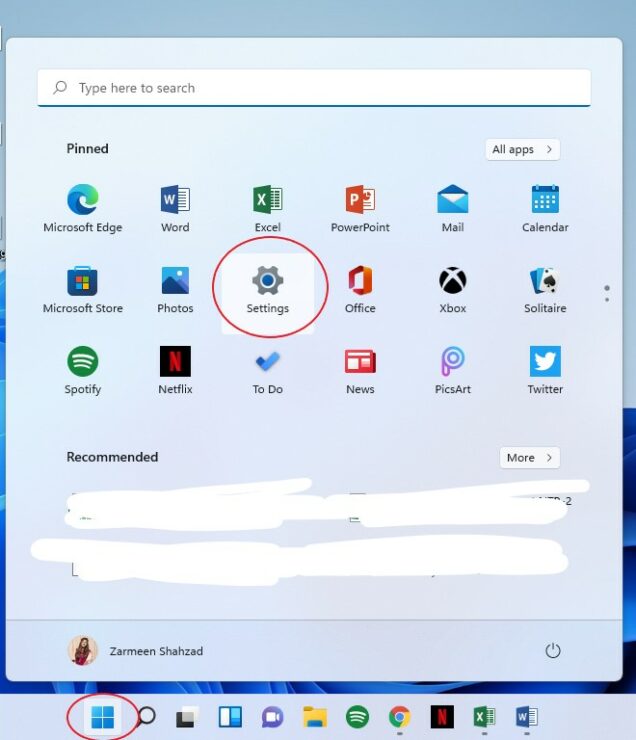
Krok 2: Wybierz Opcja systemowa w lewym okienku.
Krok 3: przewiń w dół w prawym okienku i kliknij Informacje.
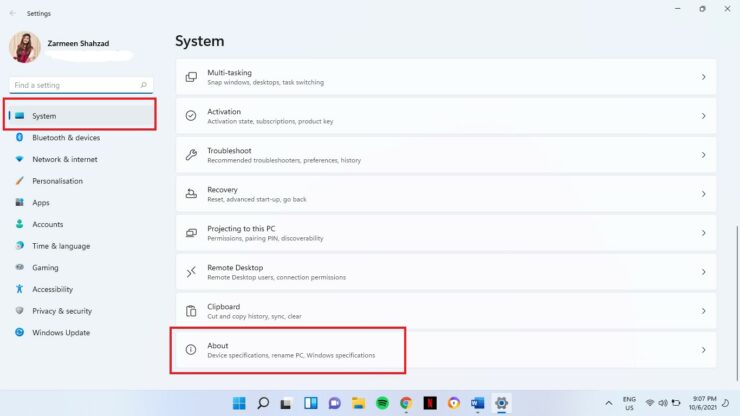
Jak wyłączyć gesty touchpada na komputerach z systemem Windows 11
Krok 4: w Specyfikacjach urządzenia w lewym okienku, zobaczysz Zainstalowana pamięć RAM.

Typ i szybkość pamięci RAM
Możesz również sprawdzić typ i szybkość pamięci RAM w Menedżerze zadań:
Kliknij prawym przyciskiem myszy ikonę Windows na pasku zadań, aby wyświetlić menu WinX. (Możesz również użyć klawiszy skrótu Wygraj + X). Wybierz Menedżer zadań.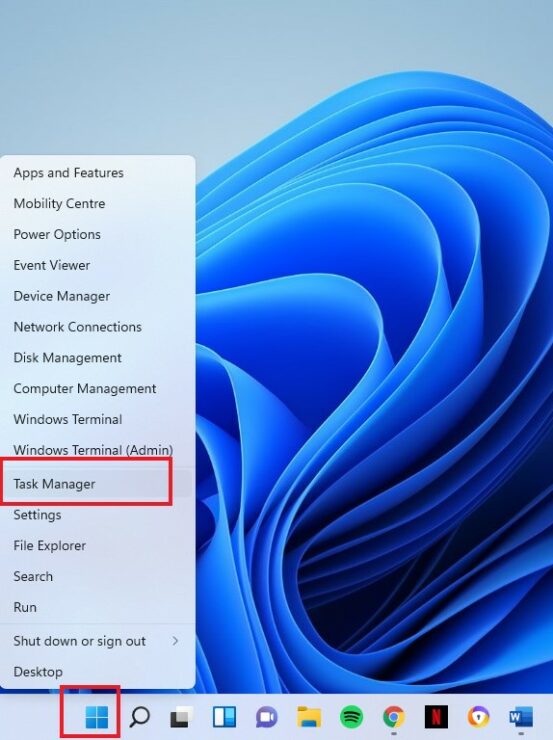 Jeśli zobaczysz następujące okno, kliknij opcję Więcej szczegółów u dołu okna. Jeśli bezpośrednio widzisz wersję rozszerzoną, pomiń ten krok.
Jeśli zobaczysz następujące okno, kliknij opcję Więcej szczegółów u dołu okna. Jeśli bezpośrednio widzisz wersję rozszerzoną, pomiń ten krok.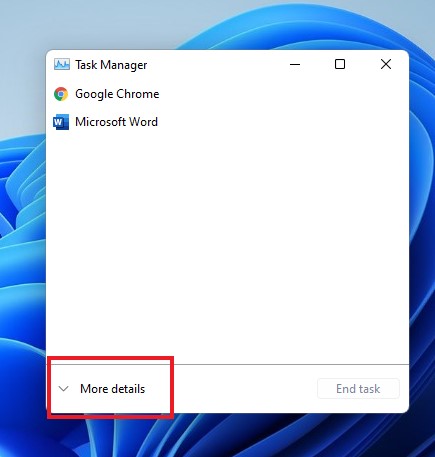 Kliknij kartę Wydajność.
Kliknij kartę Wydajność. Kliknij opcję Pamięć po lewej stronie.
Kliknij opcję Pamięć po lewej stronie. Zobaczysz Pojemność pamięci RAM w górnym rogu okna pamięci. Będziesz także mógł zobaczyć Prędkość u dołu okna pamięci.
Zobaczysz Pojemność pamięci RAM w górnym rogu okna pamięci. Będziesz także mógł zobaczyć Prędkość u dołu okna pamięci.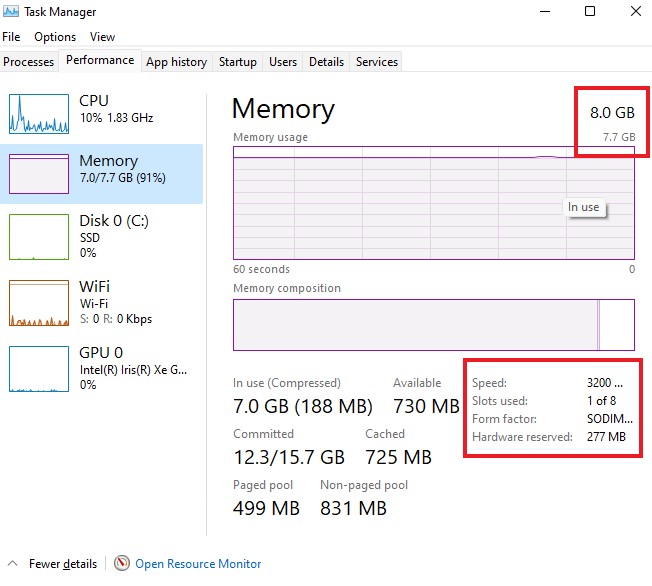
Narzędzia diagnostyczne
Wspomniane wcześniej metody wykorzystywały wbudowane funkcje systemu Windows do sprawdzania Twoje dane RAM. Jednak niektóre narzędzia znacznie lepiej sprawdzają się w monitorowaniu i diagnozowaniu informacji o systemie. Niektóre z narzędzi, których możesz użyć, to HWinfo, CPUz, AIDA64. Możesz użyć dowolnego z tych narzędzi. Jednak w tym samouczku pokażę, jak korzystać z HWinfo, aby sprawdzić szczegóły pamięci RAM.
Otwórz to link i kliknij Bezpłatne pobieranie.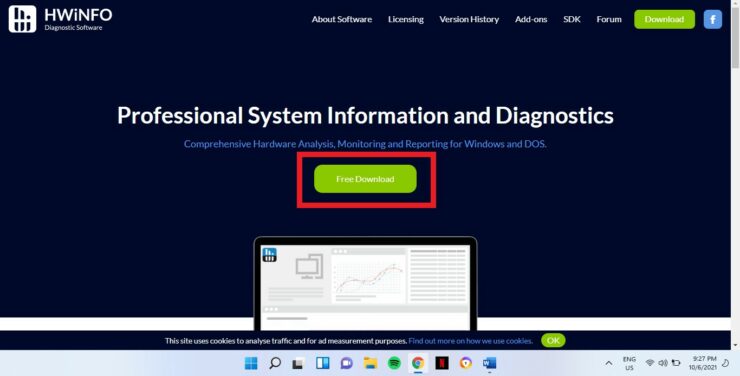 Najedź kursorem na opcję Bezpłatne pobieranie dla Instalatora. Gdy najedziesz na opcję, otrzymasz nowe opcje. Kliknij Lokalne (USA).
Najedź kursorem na opcję Bezpłatne pobieranie dla Instalatora. Gdy najedziesz na opcję, otrzymasz nowe opcje. Kliknij Lokalne (USA).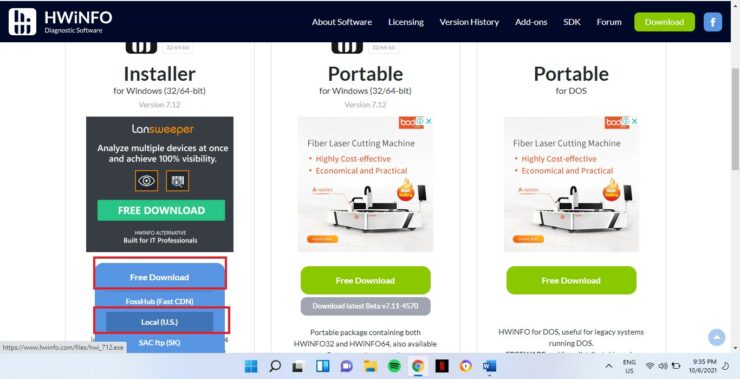 Po zakończeniu pobierania otwórz pobrany plik. Zostaniesz zapytany, czy chcesz zezwolić tej aplikacji na wprowadzanie zmian na Twoim urządzeniu? Kliknij Tak. Postępuj zgodnie z instrukcjami wyświetlanymi na ekranie, aby zakończyć instalację. Kliknij Uruchom, gdy zobaczysz następujące okno.
Po zakończeniu pobierania otwórz pobrany plik. Zostaniesz zapytany, czy chcesz zezwolić tej aplikacji na wprowadzanie zmian na Twoim urządzeniu? Kliknij Tak. Postępuj zgodnie z instrukcjami wyświetlanymi na ekranie, aby zakończyć instalację. Kliknij Uruchom, gdy zobaczysz następujące okno.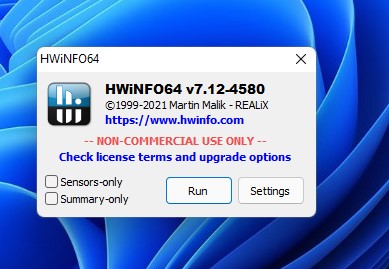 Otworzy się Podsumowanie systemu i zobaczysz mnóstwo informacji dotyczących Twojego systemu. Ponieważ w tym samouczku chcemy zobaczyć szczegóły pamięci RAM, zamknij Podsumowanie systemu. Kliknij Pamięć w lewym okienku, a zobaczysz szybkość, rozmiar pamięci RAM i inne dane diagnostyczne.
Otworzy się Podsumowanie systemu i zobaczysz mnóstwo informacji dotyczących Twojego systemu. Ponieważ w tym samouczku chcemy zobaczyć szczegóły pamięci RAM, zamknij Podsumowanie systemu. Kliknij Pamięć w lewym okienku, a zobaczysz szybkość, rozmiar pamięci RAM i inne dane diagnostyczne.